word字体字符底纹(word连载更新7)
本文只适合刚刚使用word软件或小白使用者,大家共同学习。连载更新。欢迎关注、交流。
对字符进行操作,删除线、字符底纹、大小写字母转换、汉字增加拼音:
(一)删除线:
1、点击word页面左上方的《开始》按钮,会出现字体工具框。
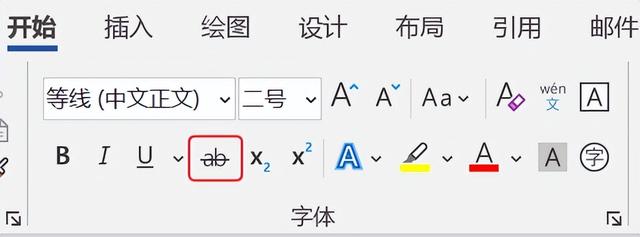
2、选择要添加删除线的文字,点击按钮后即可添加完成。再次点击按钮,即可取消删除线。

(二)字符底纹:
1、点击word页面左上方的《开始》按钮,会出现字体工具框。

2、选择要添加字符底纹的文字,点击按钮后即可添加完成。再次点击按钮,即可取消删除线。

(三)大小写字母:
1、点击word页面左上方的《开始》按钮,会出现字体工具框。
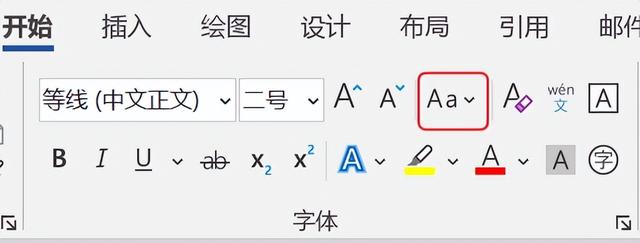
2、选择要修改大小写的字母,点击按钮后出现下拉列表可以选择。有多种功能可选择,根据自己的需要点击即可。

(四)汉字增加拼音:
1、点击word页面左上方的《开始》按钮,会出现字体工具框。

2、选择想要增加拼音的汉字,点击按钮即可增加拼音。如果需要修改样式,可以在弹出的对话框中选择对齐方式、字体、字号等内容。最后点击确定即可完成。


免责声明:本文仅代表文章作者的个人观点,与本站无关。其原创性、真实性以及文中陈述文字和内容未经本站证实,对本文以及其中全部或者部分内容文字的真实性、完整性和原创性本站不作任何保证或承诺,请读者仅作参考,并自行核实相关内容。文章投诉邮箱:anhduc.ph@yahoo.com






